win10如何进入安全模式快捷键 win10电脑怎么进入安全模式快捷键
更新时间:2023-11-24 11:11:59作者:run
在使用win10过程中,有时候我们可能会遇到一些系统问题,需要进入安全模式来解决,有时候我们却发现无法进入安全模式,这让我们感到困惑和焦虑。那么win10如何进入安全模式快捷键呢?在接下来的文章中,我们将探讨win10电脑怎么进入安全模式快捷键。
具体方法如下:
方法一:使用高级选项菜单
1、同时按“shift”键和“重启”选项,然后点击“选择一个选项”,点击“疑难解答-高级选项-启动设置”。
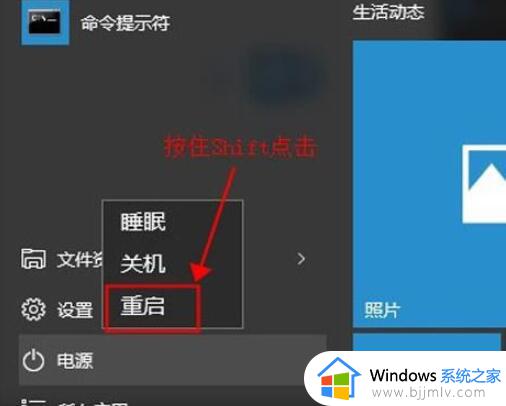
2、点击“重启-启动设置”,最后在该页面按“F4”键或者是“4”键,就进入到安全模式啦!

方法二:使用系统配置工具
1、按“win+R”键打开“运行”对话框,,输入“msconfig”,按回车键。
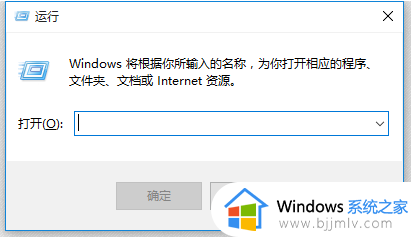
2、然后在“系统配置”页面,点击选择“引导-启动选项-安全启动-确定”。
3、根据电脑系统提示信息,点击选择“立即启动”,之后就进入安全模式了。
以上就是win10如何进入安全模式快捷键的全部内容,还有不清楚的用户就可以参考一下小编的步骤进行操作,希望本文能够对大家有所帮助。
win10如何进入安全模式快捷键 win10电脑怎么进入安全模式快捷键相关教程
- win10安全模式快捷键怎么进入 win10安全模式按什么快捷键进入
- win10进入安全模式的快捷键是什么 win10如何进入安全模式快捷键
- 电脑win10怎么进入安全模式 电脑进入安全模式按什么键win10
- win10进入安全模式按哪个键 win10开机进入安全模式按什么键
- win10怎么进入安全模式 win10进入安全模式按键是什么
- 电脑怎么进入安全模式win10 电脑win10如何进入安全模式
- win10电脑安全模式怎么进入 win10电脑如何进入安全模式
- win 10怎么进入安全模式 win10电脑如何进入安全模式
- win10进去安全模式按哪个键 win10开机如何进入安全模式
- win10如何进入安全模式启动电脑?win10怎样进入安全模式启动
- win10如何看是否激活成功?怎么看win10是否激活状态
- win10怎么调语言设置 win10语言设置教程
- win10如何开启数据执行保护模式 win10怎么打开数据执行保护功能
- windows10怎么改文件属性 win10如何修改文件属性
- win10网络适配器驱动未检测到怎么办 win10未检测网络适配器的驱动程序处理方法
- win10的快速启动关闭设置方法 win10系统的快速启动怎么关闭
win10系统教程推荐
- 1 windows10怎么改名字 如何更改Windows10用户名
- 2 win10如何扩大c盘容量 win10怎么扩大c盘空间
- 3 windows10怎么改壁纸 更改win10桌面背景的步骤
- 4 win10显示扬声器未接入设备怎么办 win10电脑显示扬声器未接入处理方法
- 5 win10新建文件夹不见了怎么办 win10系统新建文件夹没有处理方法
- 6 windows10怎么不让电脑锁屏 win10系统如何彻底关掉自动锁屏
- 7 win10无线投屏搜索不到电视怎么办 win10无线投屏搜索不到电视如何处理
- 8 win10怎么备份磁盘的所有东西?win10如何备份磁盘文件数据
- 9 win10怎么把麦克风声音调大 win10如何把麦克风音量调大
- 10 win10看硬盘信息怎么查询 win10在哪里看硬盘信息
win10系统推荐